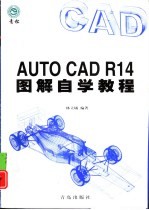
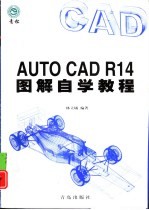
AutoCAD R14图解自学教程PDF电子书下载
- 电子书积分:12 积分如何计算积分?
- 作 者:林立域编著
- 出 版 社:青岛:青岛出版社
- 出版年份:1998
- ISBN:7543619741
- 页数:310 页
第一章 使用窗口作业 1
第一节建立多重的AutoCAD执行作业 1
多重AutoCAD执行作业的范例 2
在多个执行作业间进行复制/剪下/贴上 4
第二节探讨使用Windows图形用户界面 6
查看工具提示和按钮列 6
使用选取档案对话窗口 7
使用状态栏 10
寻找您的指令 11
添加掣点光标功能表到功能表列 12
显示物件锁点工具列 13
第二章 提升效率的技巧 16
第一节从其他Windows应用程序汇入资料 16
在指令前面加上负号(-) 19
第二节使用指令行与指令编辑器 19
使用指令编辑器来逐步回溯 21
第三节使用物件性质工具列 21
搬移物件到一个新图层 22
指定一个新建的目前图层 22
在一个图层上隐藏物件 23
更改物件的颜色 23
性质按钮 24
第四节使用图层与线型性质对话窗口 26
打开一个图层 27
更改图层的颜色 28
关掉一个图层 28
调整图层列式的标头大小 29
指定一个新的线型比例系数 30
使用缩放与平移 30
使用快速图面设定精灵 33
第五节使用精灵和样板 33
使用进阶图面设定精灵 35
建立图形文件样板 38
第三章 自定义您的作业环境 42
第一节使用环境设定来设置AutoCAD的界面 42
更改背景颜色与显示屏幕功能表 42
更改显示字体 45
第二节减少点选与按键 46
显示工具列 47
调整工具列尺寸 48
在屏幕上定置与移动工具列 49
隐藏工具列 51
第三节建立自定义工具列 51
建立新的工具列 52
加入工具到一个新建的工具列 53
为新建的工具列建立一个自定义工具 55
第四节自动处理一般作业 58
使用记事本建立一个新功能表文件 59
载入一个新建的功能表文件 60
使用功能表群组与名称标记 63
第五节完善自定义功能表 67
加入说明字串与加速键 67
在R14中使用既有的功能表 69
第六节建立自定义线型与剖面线样式 74
建立与设定一个简单的线型 75
载入线型 76
建立、载入与设定一个复杂的线型 77
建立一个自定义的剖面线样式 78
使用物件锁点、AutoSnapTM与直接距离输入选取点 80
第四章 更有效地建立与编辑物件 80
第一节建立精确的图面 80
使用追踪与直接距离输入选取点 83
使用原有的几何图形建立物件 85
使用点过滤器来画一圆形 88
根据几何图形使用CAL计算一个值 91
第二节使用掣点 92
使用掣点复制物件 92
使用掣点镜射物件 95
第三节复制物件性质到另一个物件 99
第四节使用选集编辑物件群组 102
使用篱选选取物件 102
使用循环选取紧邻的物件 103
使用多边形窗选框选取物件 106
使用剖面线样式填满区域 108
第五节使用剖面线样式填满区域与物件 108
拉伸剖面区域 113
在开放区域加入剖面线 114
第六节实面填实绘图顺序 115
建立覆叠元件 116
更改绘图顺序 118
第七节建立和修改图面属性 120
建立属性 120
建立包含属性的图块 122
插入图块到目前图面 125
编辑图块中的属性 126
第八节使用图层 127
隐藏图面中的所有图层 127
使用过滤器管理图层 128
搬移物件到新建的图层 130
显示所有图层上的物件 132
在图层与线型性质对话窗口中显示所有图层 133
第九节使用群组 133
建立一个群组 134
复制一个群组物件 136
镜射一个群组物件 137
第五章 加入图面标注与注解 139
第一节使用标注形式 139
显示标注工具列 139
更改标注形式名称 140
指定文字位置 142
指定注解文字 142
第二节建立和修改标注 144
存储与使用标注形式到既有的标注 144
依据标注形式建立标注 145
恢复目前的标注形式规则 149
第三节使用MTEXT编辑器 151
建立多行文字 151
汇入与格式化文字 153
控制文字的外观 155
违反目前的标注形式规则建立标注 157
第六章 快速出图 159
第一节指定出图设定 159
从图纸空间使用比例图面视景出图 159
使用批次出图公用程序进行多重出图 163
第二节重复使用出图规划文件 167
建立PCP文件 167
建立PC2文件 170
第一节配置标准图纸 172
第七章 图形文件管理技巧 172
在图纸空间指定图纸尺寸 173
建立标题图块以及几何边框 173
在图纸空间建立比例视埠 175
第二节在单一图纸上显示多个图面视景 176
在图纸空间显示模型空间的图形 177
改变显示在一个视埠中的3D模型视景 179
从等角图视景中移除隐藏线 182
隐藏视埠外框 182
独立调整图面视景比例 183
第三节在图面视景中控制图层显示 188
在浮动视埠中隐藏图层 188
在新建视埠中控制图层的可见性 191
第四节在图面视景中控制线型与标注的比例 192
在图面视景中调整线型比例 192
在图面视景中调整标注比例 193
在细部图中调整标注比例 195
第八章 共享图形文件 198
第一节合并和分离图形文件 198
贴附图形文件 199
处理贴附图形文件资料 201
分离一个图形文件 202
第二节使用外部参考 203
维护图形文件的步骤 203
修改一个图形文件并反映在另一个图形文件中 205
合并多个图形文件到单一图面中 208
显示外部参考图形文件的一部分 210
第三节管理共享的绘图环境与图形文件 212
指派新路径给一个贴附的图形文件 213
定义专案文件搜寻路径 215
放入扫描进来的影像 218
第九章 影像处理 218
第一节插入点阵图到图形文件中 218
截除扫描的影像 220
第二节控制影像显示 222
放入影像到图面 222
截除影像 223
第三节精确地放置点阵式影像 225
在图面中放置一个扫描的地图 225
把物件和影像对齐 227
把点阵式影像放在物件之后 228
第四节控制点阵图影像的性质 229
显示影像工具 229
调整影像亮度与对比 231
控制影像的外框 231
指定遗失的影像文件位置 232
第五节管理点阵图形文件 232
控制影像的透明度 233
第十章 三度空间绘图 236
第一节曲面物件 236
3D网面 238
规则曲面 240
板展曲面 241
旋转曲面 241
边缘曲面 242
第二节实体 243
建立一个矩形实体 243
建立一个圆锥形实体 243
建立一个挤出的实体 243
建立一个圆柱实体 244
建立一个球形实体 245
建立一个圆环实体 245
建立一个楔形实体 246
建立一个旋转的实体 247
第三节编辑3D实体 248
建立一个实体剖面 248
实体切面 249
结合实体 249
减去实体 250
实体的交集 251
相关于实体的信息 251
第十一章 建立三度空间影像 254
第一节建立多种影像 254
建立含有隐藏线的影像 254
建立描影影像 255
第二节彩现(即渲染) 258
新增的彩现对话窗口 258
真实相片彩现选项对话窗口 260
相片射线追踪彩现选项对话窗口 261
第三节增强的光源功能 262
阴影 263
使用色彩 268
第四节材质增强部分 269
材质对话窗口 269
新建花岗石材质 271
新建大理石材质 272
新建木头材质 272
新增的材质库 274
编修材质 275
透明度 275
第十二章 影像的其他处理方法 277
第一节特殊效果 277
贴图 277
背景对话窗口 279
雾/深度提示对话窗口 280
景物新建对话窗口 281
景物图库对话窗口 282
定义场景 283
第二节最佳化和存储彩现影像 285
存储影像 285
查看和使用彩现影像 286
第三节点阵式影像处理 287
影像格式 287
查看统计资料 287
影像对话窗口 288
影像截取 291
第十三章 使用Internet存取工具 295
第一节使用Internet浏览器下载DWF文件 295
第二节放入一个dwf文件到网站上 299
建立一个.dwf文件 300
放入一个.dwf文件到网站上 301
使用浏览器查看一个.dwf文件 304
第三节放置URL到您的图形文件 305
从一个URL开启图形文件 306
连接一个URL到一个图面区域 307
连接一个URL到图面中的一个物件 308
列示在一个图形文件中的URL 308
附录海峡两岸计算机术语对照 310
- 《高级英语阅读与听说教程》刘秀梅编著 2019
- 《看图自学吉他弹唱教程》陈飞编著 2019
- 《激光加工实训技能指导理实一体化教程 下》王秀军,徐永红主编;刘波,刘克生副主编 2017
- 《AutoCAD 2019 循序渐进教程》雷焕平,吴昌松,陈兴奎主编 2019
- 《少儿电子琴入门教程 双色图解版》灌木文化 2019
- 《Photoshop CC 2018基础教程》温培利,付华编著 2019
- 《剑桥国际英语写作教程 段落写作》(美)吉尔·辛格尔顿(Jill Shingleton)编著 2019
- 《英语自学进阶教程全6册 3》爱尔兰迪尔德丽出版社著 2019
- 《雅马哈管乐队训练教程 降E调单簧管 分谱》Japan Band Clinic委员会 2019
- 《线性代数简明教程》刘国庆,赵剑,石玮编著 2019
- 《市政工程基础》杨岚编著 2009
- 《家畜百宝 猪、牛、羊、鸡的综合利用》山西省商业厅组织技术处编著 1959
- 《《道德经》200句》崇贤书院编著 2018
- 《高级英语阅读与听说教程》刘秀梅编著 2019
- 《计算机网络与通信基础》谢雨飞,田启川编著 2019
- 《看图自学吉他弹唱教程》陈飞编著 2019
- 《法语词汇认知联想记忆法》刘莲编著 2020
- 《培智学校义务教育实验教科书教师教学用书 生活适应 二年级 上》人民教育出版社,课程教材研究所,特殊教育课程教材研究中心编著 2019
- 《国家社科基金项目申报规范 技巧与案例 第3版 2020》文传浩,夏宇编著 2019
- 《流体力学》张扬军,彭杰,诸葛伟林编著 2019
